L-Platformの稼動状況を表示するには、以下のように操作します。
RORコンソールから[ダッシュボード]タブを選択し、表示されたサブタブから[稼動状況]を選択します。
[稼動状況]画面が表示されます。
[稼動状況]画面で、[ツリー表示]タブを選択します。
左側のツリーには、所属するテナント全体の構成が表示されます。
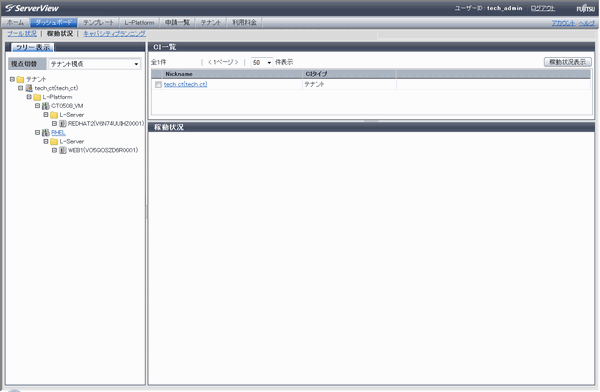
ポイント
L-Platformの件数が多い場合は、左ペインのテナントのツリーを展開して、L-Platformの一覧を表示した状態で、ブラウザのページ内検索機能を使って、L-Platformを検索してください。
左側のツリーから稼動状況を表示したいL-Platformを選択します。
右側のCI一覧に、選択したL-Platformが表示されます。
左側のツリーで“L-Platform”フォルダーを選択した場合は、フォルダー配下のすべてのL-PlatformがCI一覧に表示されます。左側のツリーでL-Serverを選択した場合は、選択したL-Serverの情報がCI一覧に表示されます。
ツリーの各フォルダー配下のL-PlatformおよびL-Serverは、更新日時の降順で表示されます。
CI一覧からL-Platformを選択し、[稼動状況表示]ボタンをクリックします。
CI一覧の下部に、稼動状況が表示されます。表示される稼動状況の詳細は、「5.2.1 稼動状況の表示」を参照してください。
以下の表に、CI一覧に表示される項目について示します。
項目 | 説明 |
|---|---|
Nickname | 構成アイテムの表示名が表示されます。 CIタイプに応じて、以下の表示名が表示されます。
|
CIタイプ | 構成アイテムのタイプが表示されます。
|
注意
CI一覧のカラムヘッダーのクリックによるソートは、同一ページに表示されている範囲でだけ有効です。次または前のページを表示した場合、ソートの指定はリセットされます。ページをまたいでのソートはできません。